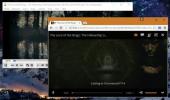Selektivt ta bort EXIF-metadata för foton med Pixelgarde
Du kanske känner till att de flesta smartphones och nya digitala kameror också har möjlighet att bädda in plats kallas geotag, tillsammans med många andra bildattribut i din bild som EXIF metadata. Även om metadata för bilder tagna med kamera eller smartphone ger dig en detaljerad information, inklusive exakt GPS-plats där fotot togs, namn, XResolution, YResolution, ISO, YCbCrPositionering och datum- och tidsstämpel, det rekommenderas vanligtvis att ta bort sådana metadata från bilder innan du delar dem med andra.
Eftersom vem som helst enkelt kan läsa den inbäddade informationen och utnyttja den på olika sätt kanske du inte vill dela bilder med fullständiga metadata i sociala nätverk på nätet och bilddelningsplattformar, som Picasa, Flickr, etc. Pixelgarde, som uttalas som Pixel Guard, är ett program som inte bara tar bort bildmetadata utan också optimerar det för online-delning. Applikationen stöder direktuppladdning till Facebook, Flickr, Twitter, Photobucket och Picasa. Du kan också välja att dela bilder via e-post också.
Till skillnad från tidigare täckta appar, som Geotag Security, JPEG & PNG Stripper, och Image MetaData Strippersom försöker ta bort metadata av bilder på en gång, Pixelgarde låter dig välja vilken typ av information du vill ta bort från fotot. Ett alternativ för att radera alla filattribut för valda bilder är också tillgängligt. Genom att ge dig ett alternativ att välja information som ska raderas ger appen dig mer kontroll över fotona.
För att komma igång, släpp bilderna över huvudgränssnittet eller använd plustecknet för att lägga till bilder. När den är infogad börjar den läsa EXIF-metadata. När du håller muspekaren över en bild visas en liten informationsikon. Om du klickar på den ikonen visas all bildens dolda metataginformation. Allt du behöver är att välja bilder och klicka på bildfilattribut från botten för att ta bort dem. Om du till exempel vill ta bort GPS-plats från bilderna väljer du bilderna, klickar på Platsalternativ och trycker sedan på Använd.
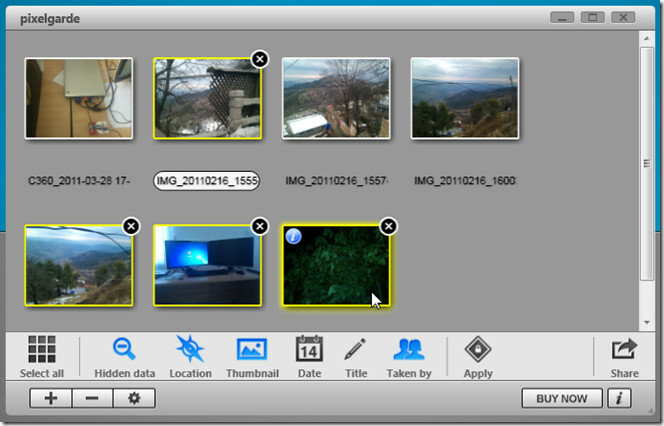
På samma sätt kan du ersätta artistnamnet (tagen av metainfo) med anpassad. Välj bild och tryck Tagen av för att ange namnet på personen som tog det valda snäppet. Du behöver dock inte lägga till artistnamn manuellt till alla bilder. Klicka bara på Markera alla och klicka på Titel för att lägga till en ny titel till alla bilder. Tryck nu på Apply för att exportera bilder till en definierad plats.
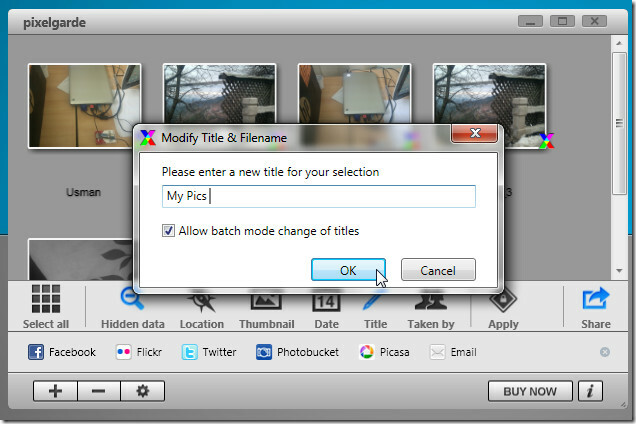
Processen för att ta bort dold information är densamma. När du klickar på Dolda data visas en dialogruta som låter dig veta vilka taggar som ska tas bort. Stäng dialogrutan och klicka på Apply för att ta bort taggarna från bilderna.

Slutligen kan du radera miniatyrbilder av bilder genom att aktivera alternativet Miniatyrbild.
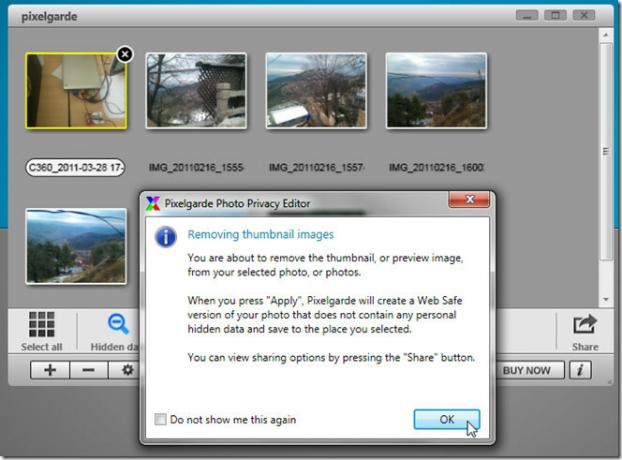
Pixelgarde har förmågan att utföra alla taggtagningsfunktioner på en gång. Du måste klicka manuellt på varje tag borttagningsfunktion, t.ex. dolda data, miniatyrbild, taget av, etc. innan du klickar på Apply för att ta bort tagginformationen helt. När bilder bearbetas klickar du på Dela för att välja onlineplattformar som du vill dela bilder på.

Inställningarna är tillgängliga från ikonen Inställningar som finns vid sidan av lägg till och ta bort filknappar, varifrån du kan ändra standardutmatningsplatsen och aktivera / inaktivera alternativet för att spara redigerade foton. Pixelgarde fungerar på Windows XP, Windows Vista och Windows 7. Versioner för både iPhone och Android är också tillgängliga.
Ladda ner Pixelgarde
Sök
Nya Inlägg
Hur man löser Windows 7, Vista, XP Frysproblem med AntiFreeze
Håller din Windows XP, Vista eller 7 fast hela tiden? Det händer va...
Spela video genom Chromecast och vägljud via din PC eller Mac
Chromecast låter dig inte skilja ljud- och videoströmmarna för medi...
TEDinator: Bläddra och ladda ner TED-videor på din dator
TED-filmer (Technology, Entertainment & Design) blir ganska pop...